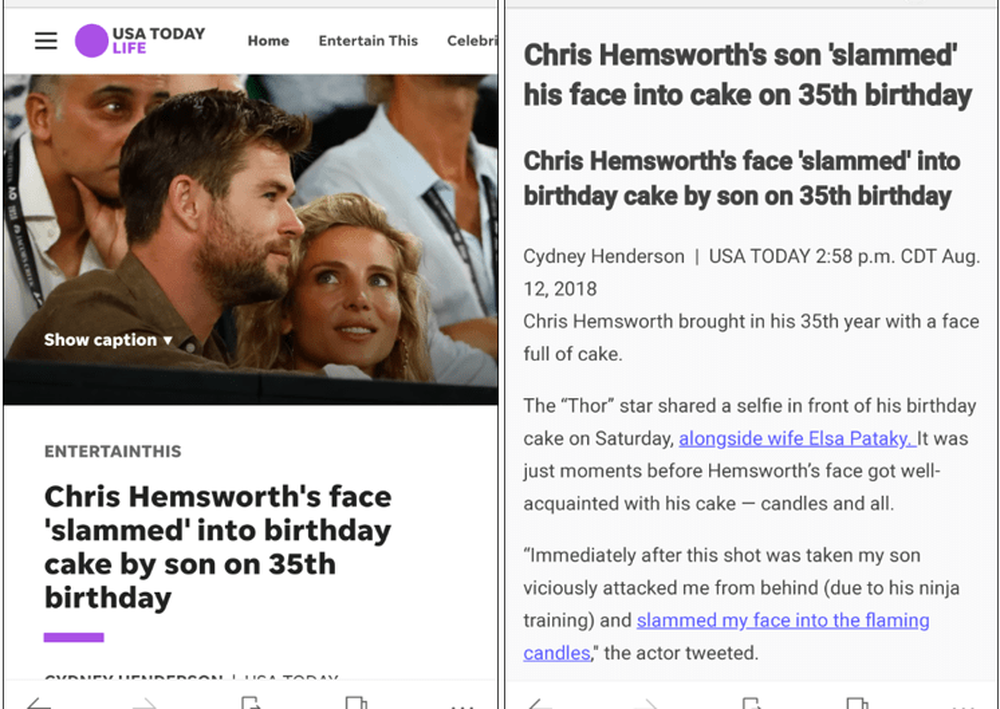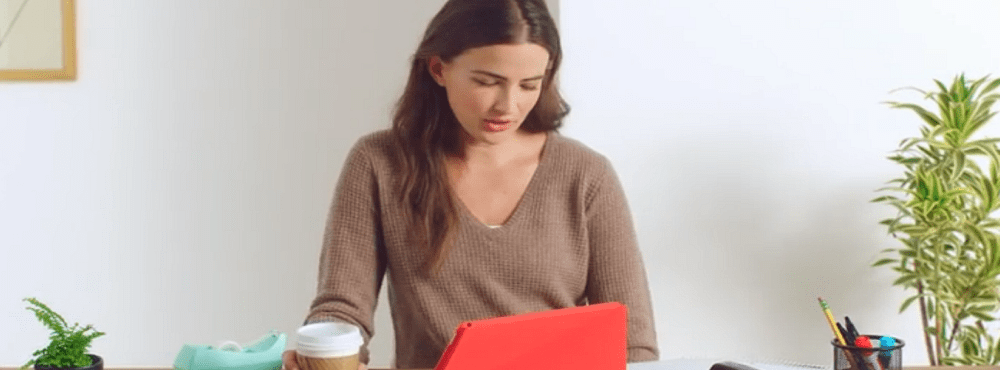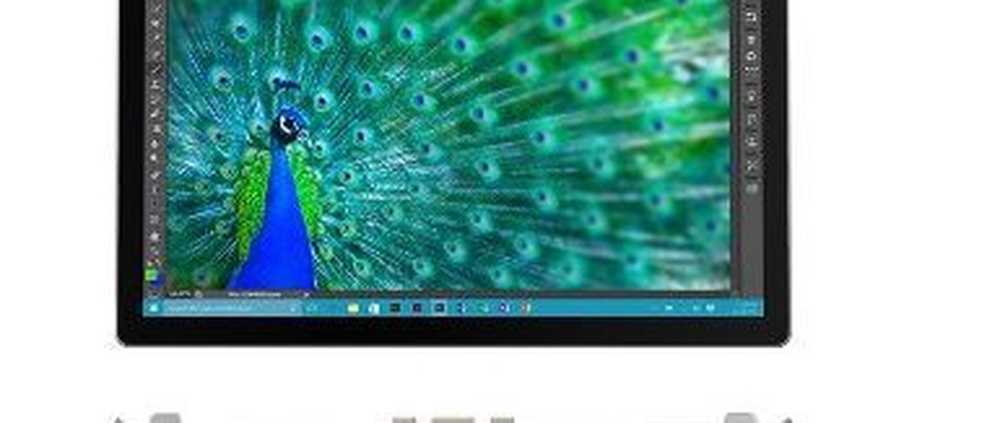Verwenden Sie den Lesemodus für Android oder iOS, um Webseiten ohne Störungen anzuzeigen

Lesemodus in Chrome für Android
Wenn Sie beim Lesen von Artikeln in Chrome nur Text verwenden möchten, können Sie auf Ihrem Android-Gerät „Vereinfachte Ansicht“ aktivieren. Dadurch werden Anzeigen, Navigationsleisten, Kästchen mit verwandtem Inhalt und Bilder entfernt. Es wird nur der Artikeltext auf der Seite angezeigt - Links werden jedoch nicht entfernt. Öffnen Sie Chrome auf Ihrem Telefon oder Tablet und begeben Sie sich zu Einstellungen> Erweitert> Eingabehilfen Aktivieren Sie das Kontrollkästchen, um die vereinfachte Ansicht anzuzeigen.
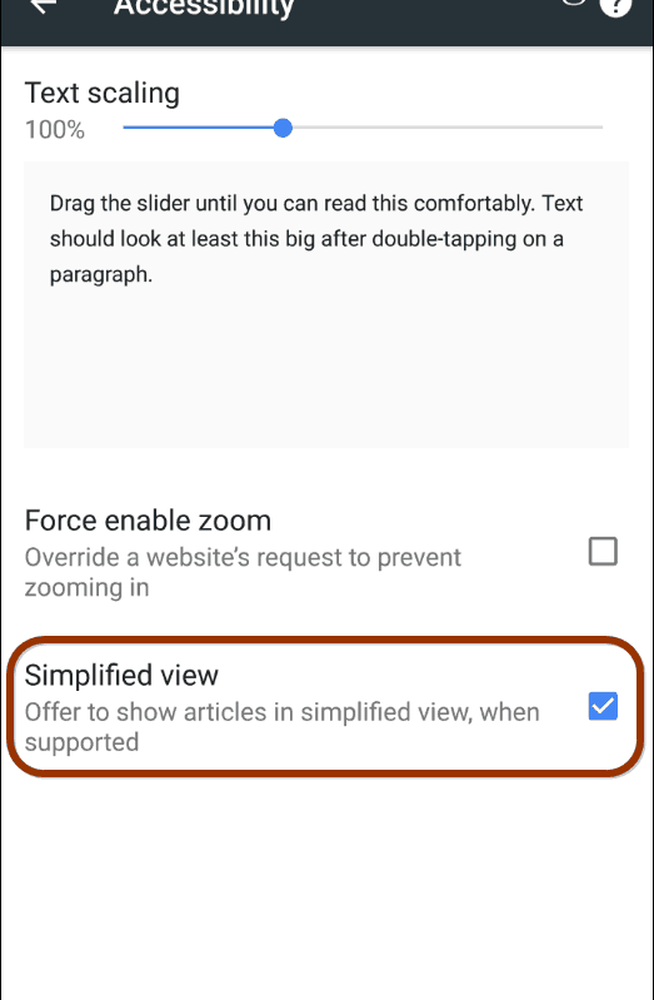
Wenn Sie das nächste Mal einen Artikel detailliert anzeigen, wird unten eine Benachrichtigung mit der Aufschrift "Vereinfachte Ansicht anzeigen" angezeigt. Tippen Sie darauf, und Sie werden alle Bilder und andere Elemente los, damit Sie den Text und lesen können nur der text.
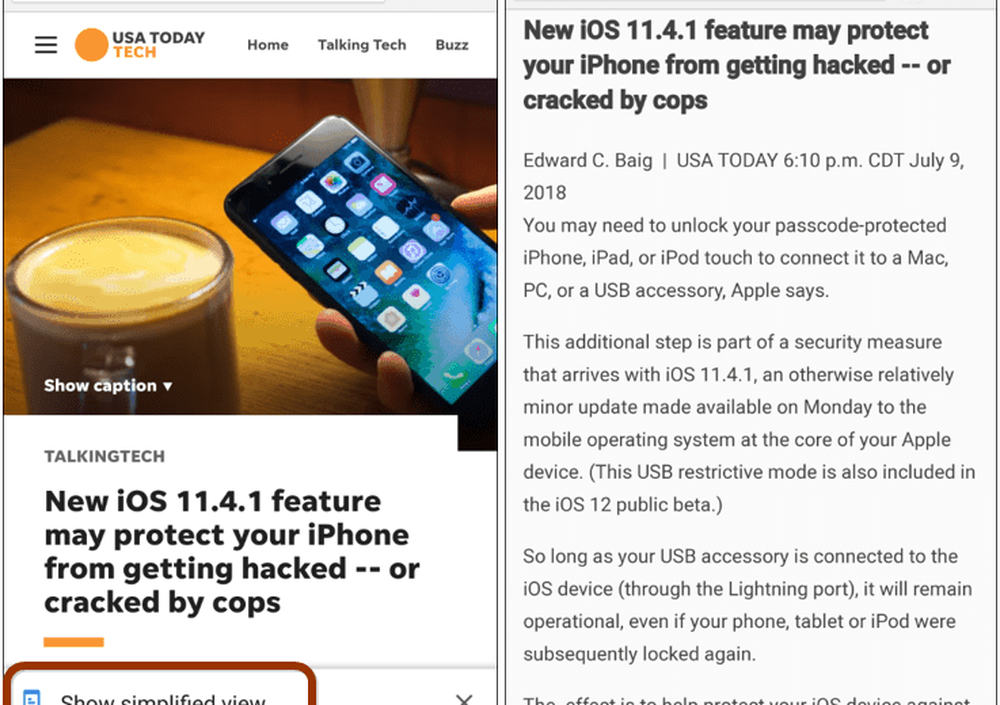
Reader-Modus für Safari unter iOS
Um den Reader-Modus auf Ihrem iPhone oder iPad zu aktivieren, starten Sie den Safari-Browser und rufen Sie den Artikel auf, den Sie lesen möchten. Tippen Sie dann auf die Schaltfläche „Reader“ links in der Adressleiste. Dadurch wird der Bildschirm für ein besseres Lesen aufgeräumt und Sie haben andere Optionen wie das Ändern der Schriftart, der Textgröße und der Seitenfarbe. Es ist sogar möglich, Seiten automatisch im Reader-Modus zu öffnen.
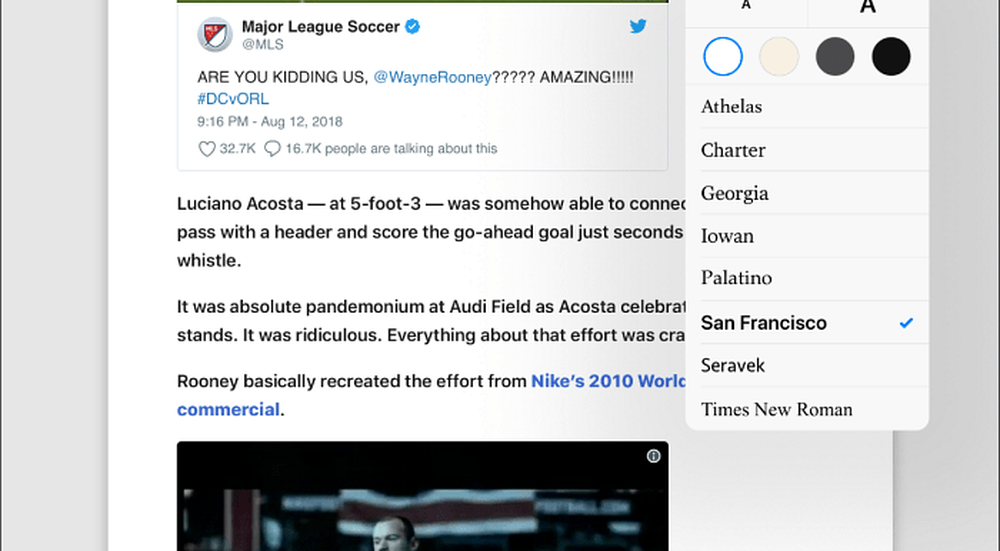
Verwenden Sie einen anderen Browser
Natürlich können Sie auch andere Lesegeräte nutzen, wenn Sie einen anderen Browser verwenden, der auf der Plattform verfügbar ist. Microsoft Edge bietet beispielsweise eine unkomplizierte Möglichkeit, in die „Leseansicht“ zu wechseln. Tippen Sie einfach auf das Buchsymbol auf der linken Seite der Adressleiste. Es tut das Gleiche - entfernt die Unordnung auf der Seite, sodass Sie einen Artikel ohne Ablenkungen lesen können. Sie können Edge sowohl für Android als auch für iOS erwerben.